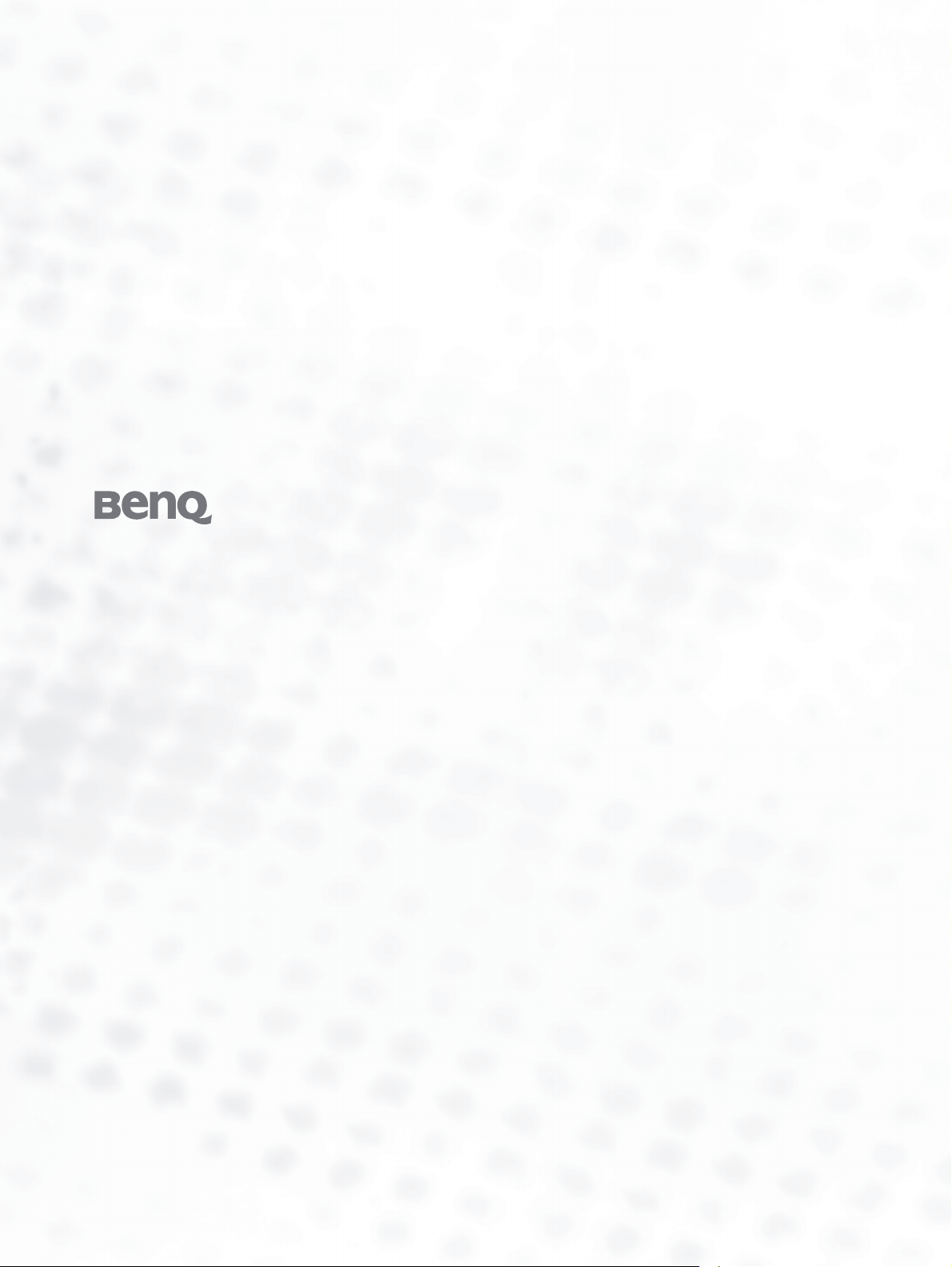
FP71E/FP71E
Monitor LCD en color
Tamaño del panel LCD:
17,0 pulg.
Manual del usuario
+
Bienvenido

Copyright
i
Copyright © 2004 de BenQ Corporation. Todos los derechos reservados. Ninguna parte de esta
publicación se podrá reproducir, transmitir, transcribir, guardar en sistema de recuperación
alguno ni traducir a ningún idioma o lenguaje informático de ninguna forma o mediante ningún
medio, ya sea electrónico, mecánico, magnético, óptico, químico, manual o de cualquier otro tipo,
sin el consentimiento previo y por escrito de BenQ Corporation.
Renuncia de responsabilidad
ii
BenQ Corporation no realizará aseveración ni garantía alguna, explícita ni implícita, con respecto
al contenido de la presente publicación y renuncia específicamente a toda garantía de
comerciabilidad o adecuación para un fin concreto. Además, BenQ Corporation se reserva el
derecho de revisar esta publicación y efectuar cada cierto tiempo cambios en el contenido de la
misma sin que exista la obligación por parte de BenQ Corporation de notificar a ninguna persona
dicha revisión ni cambios.
Siga estas instrucciones de seguridad para obtener un
iii
mejor rendimiento y una duración prolongada del
monitor.
Instrucciones respecto a la electricidad
• El enchufe de CA aísla el equipo de la alimentación de CA.
• El cable de la fuente de alimentación actúa como un dispositivo de desconexión de la corriente
para los equipos eléctricos. La toma de corriente debe estar instalada cerca del equipo y en un
lugar al que se pueda acceder con facilidad.
• Este producto debe utilizarse con el tipo de alimentación indicado en la etiqueta. Si no está seguro
del tipo de alimentación del que dispone, consulte a su distribuidor o a su compañía eléctrica.
Cuidado y limpieza
• Limpieza. Desconecte siempre su monitor de la toma de corriente antes de proceder a su limpieza.
Limpie la superficie del monitor LCD con un paño que no sea abrasivo ni suelte pelusa. Procure
no utilizar productos de limpieza líquidos, aerosoles o limpiacristales.
• Las ranuras y aberturas situadas en la parte inferior o superior del bastidor permiten la
ventilación, por lo que no se deben bloquear ni cubrir. No sitúe el monitor sobre o cerca de un
radiador u otras fuentes de calor, ni en instalaciones que carezcan de la ventilación adecuada.
• No introduzca ningún objeto ni vierta ningún tipo de líquido sobre el producto.
Mantenimiento
• No intente reparar este producto usted mismo, ya que al abrirlo o retirar las cubiertas se expone a
voltajes peligrosos u otros riesgos. Si incurriera en alguno de los usos indebidos expuestos o se
produjera algún otro accidente, como caídas o funcionamiento inadecuado, póngase en contacto
con personal técnico cualificado.
2

i
Índice
Introducción ......................................................................................................................... 5
Información sobre el monitor ............................................................................................. 7
Vista frontal .................................................................................................................7
Vista posterior (1) .......................................................................................................7
Vista posterior (2): ubicación de enchufes y tomas ...................................................8
Cómo instalar el hardware del monitor .............................................................................. 9
Retire la base .................................................... 11
Ajuste del ángulo de visión .......................................................................................11
Cómo instalar el software del monitor ..............................................................................12
Selección de la mejor resolución de imagen ...................................................................... 16
Cómo seleccionar la frecuencia de actualización correcta ...............................................18
Cómo establecer la optimización de la imagen .................................................................21
Cómo ajustar el monitor .................................................................................................... 22
Descripción del Panel de control (Control Panel) ..................................................22
Modo de teclas de acceso rápido ..............................................................................22
Modo de menú principal ..........................................................................................23
Resolución de problemas ................................................................................................... 32
Preguntas más frecuentes ..........................................................................................32
¿Necesita más ayuda? .................................................................................................33
Modos de funcionamiento admitidos ............................................................................... 34
Especificaciones .................................................................................................................. 35
Índice 3

Índice4
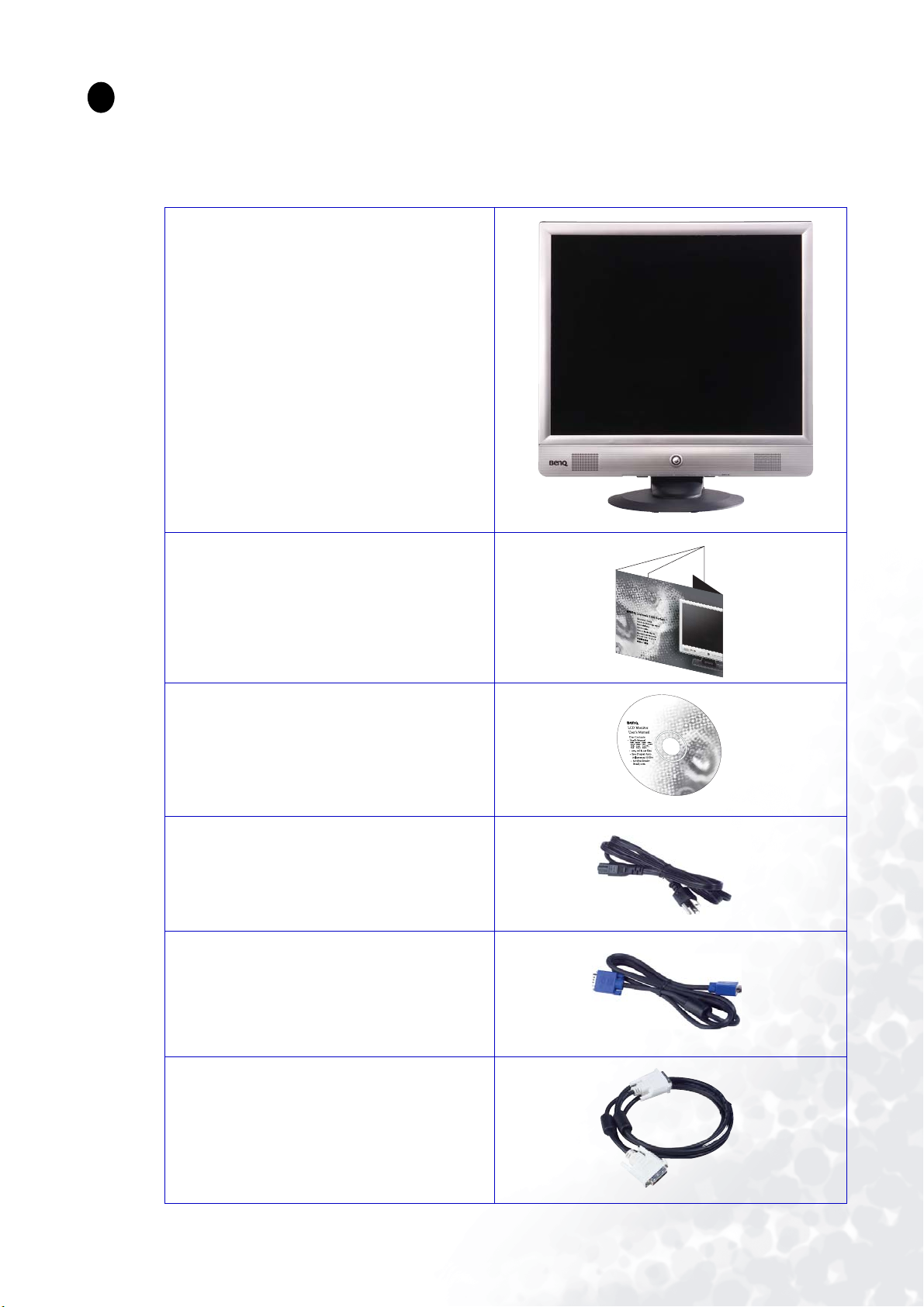
Introducción
1
Durante el desembalaje, compruebe que dispone de los elementos siguientes. Si alguno de estos
elementos falta o está dañado, póngase en contacto inmediatamente con el centro proveedor
donde adquirió los productos.
Monitor BenQ LCD
Guía de inicio rápido
Disco CD-ROM
Cable de alimentación
Cable de señal: D-Sub
Cable de señal: DVI-D
2
0
0
.
3
0
0
9
L
.
P
3
/
5
:
N
5 Introducción

Cable de audio (opcional)
6 Introducción

2
Información sobre el monitor
Vista frontal
Vista posterior (1)
7 Información sobre el monitor

Vista posterior (2): ubicación de enchufes y tomas
1 2 3 4
1. Conector de audio
2. Conector de entrada de CA
3. Conector DVI-D
4. Conector D-sub
8 Información sobre el monitor

3
Cómo instalar el hardware del monitor
Asegúrese de que el ordenador y el monitor estén apagados. Siga los pasos que se especifican a
continuación para instalar el monitor LCD.
1. Alinear la placa de asiento con el soporte del monitor y empujarlo hacia arriba hasta que se oiga el
chasquido característico.
2. i> Conecte el cable de alimentación al monitor.
ii.> Conecte el cable de audio al monitor.
iii.> Conecte el cable de señal (D-sub y/o DVI-D) al monitor.
9 Cómo instalar el hardware del monitor

3. i.> Conectar la clavija de toma de corriente a un tomacorriente de CA y encender.
ii.> Conecte el otro extremo del cable de audio al conector de audio del ordenador.
iii.> Conecte el otro extremo del cable de señal al conector de señal del ordenador.
4. Conectar un auricular al respectivo conector que se
halla en la parte inferior del panel de control como se
ilustra.
5. Pulsar el botón de encendido en la parte frontal del
monitor. El indicador de energía se iluminará.
10 Cómo instalar el hardware del m onitor
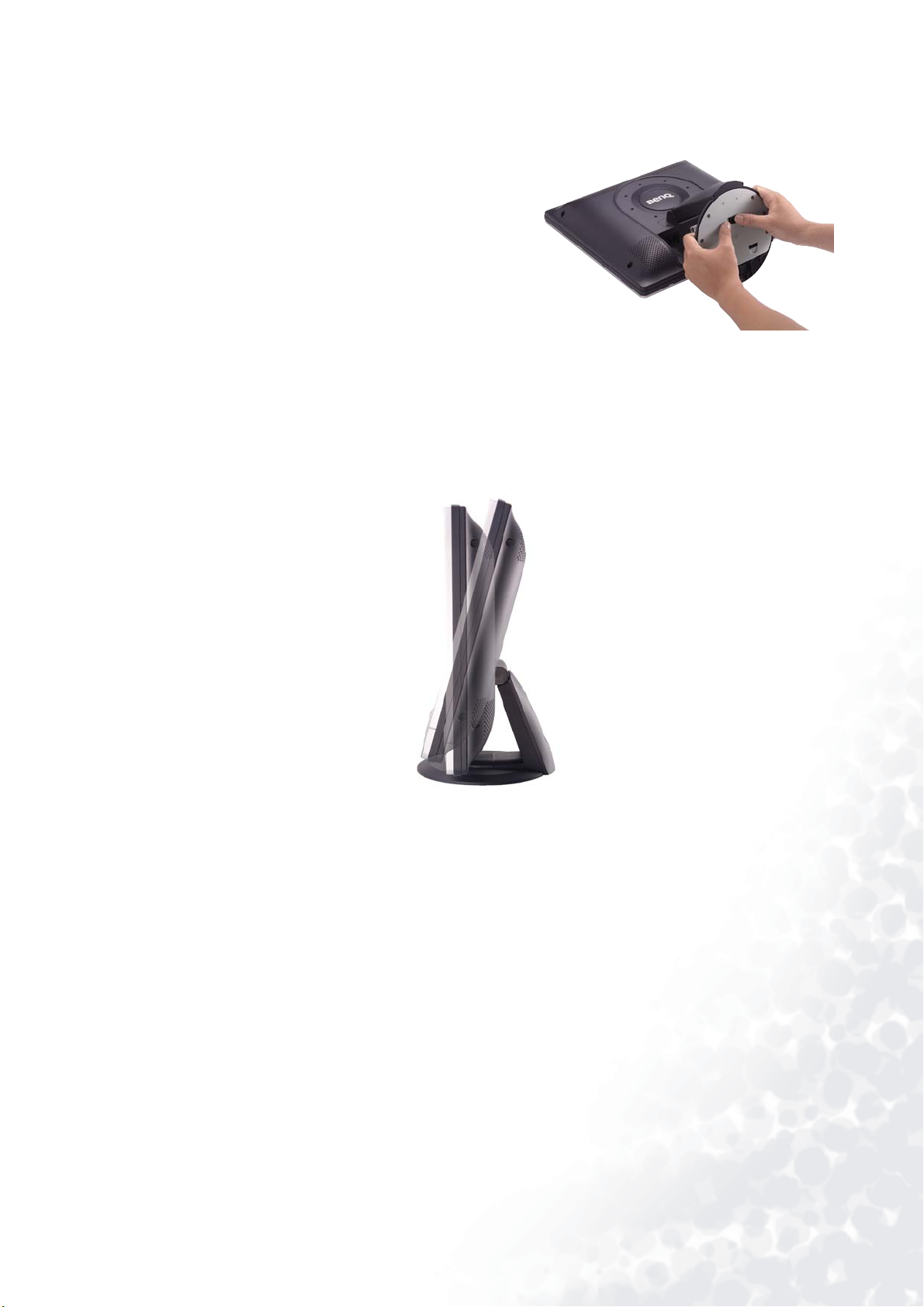
Retire la base
Pulsar el botón de bloqueo y tirarlo hacia abajo para
quitar la placa de asiento desde el monitor.
Nota: Mientras quita el asiento, no se debe insertar los
dedos en el espacio entre el asiento y el soporte del
monitor.
Ajuste del ángulo de visión
El monitor LCD se ha diseñado para que pueda ajustarlo en un ángulo de visión óptimo.
11 Cómo instalar el hardware del monitor

4
Cómo instalar el software del monitor
Es necesario instalar el controlador de monitor adecuado a su sistema operativo.
Para Windows 98, consulte la página 12.
Para Windows 2000, consulte la página 13.
Para Windows ME, consulte la página 14.
Para Windows XP, consulte la página 15.
Windows 98. Para instalar o actualizar el controlador manualmente, realice el procedimiento
siguiente:
1. Abra el Panel de control (Control Panel) y haga doble clic en el icono “Pantalla” (Display).
2. En la ventana “Propiedades de Pantalla” (Display Properties), seleccione la ficha “Configuración”
(Settings). Haga clic en el botón “Avanzada...” (Advanced...) situado en la esquina inferior derecha.
3. Seleccione la ficha “Monitor”. Haga clic en el botón “Cambiar” (Change) situado en la esquina
superior derecha.
4. Se abrirá el “Asistente para la actualización del controlador del dispositivo” (Update Device Driver
Wizard). Haga clic en “Siguiente” (Next) para confirmar.
5. Seleccione “Mostrar una lista de todos los controladores en una ubicación específica para que
pueda seleccionar el que desee.” (Display a list of all drivers in a specific location, so you can select
the driver you want.) y pulse “Siguiente” (Next).
6. A continuación, haga clic en el botón “Utilizar disco” (Have Disk) situado en la esquina inferior
derecha. Se abrirá otra ventana. Seleccione el botón “Examinar” (Browse).
7. Inserte el CD suministrado en el ordenador. Seleccione la unidad de CD del menú desplegable.
8. Si pulsa de nuevo “Aceptar” (OK) en la ventana siguiente, aparecerá una lista de los dispositivos
compatibles. En la lista, seleccione “FP71E” y pulse “Siguiente” (Next) de nuevo.
9. Aparecerá el cuadro de diálogo “Inserte el disco” (Insert Disk). Haga clic en “Aceptar” (OK) y, a
continuación, en “Omitir archivo” (Skip File).
10. Cierre el “Asistente para la actualización del controlador del dispositivo” (Update Device Driver
Wizard) haciendo clic en “Terminar” (Finish) para completar la instalación.
12 Cómo instalar el software del monitor

Windows 2000. La primera vez que inicie Windows con un monitor nuevo, el sistema lo detectará
y ejecutará de forma automática el “Asistente para agregar nuevo hardware” (Add New Hardware
Wizard). Siga las instrucciones a partir del paso 4.
1. Inserte el CD-ROM “BenQ LCD Monitor” en la unidad de CD-ROM.
2. Haga clic en “Inicio” (Start) y, a continuación, en “Configuración” (Settings).
3. Abra el Panel de control (Control Panel) y haga doble clic en el icono “Pantalla” (Display).
4. En la ventana “Propiedades de Pantalla” (Display Properties), seleccione la ficha “Configuración”
(Settings). Haga clic en el botón “Opciones avanzadas” (Advanced Properties) situado en la
esquina inferior derecha.
5. Seleccione “Monitor” y, a continuación, haga clic en “Propiedades” (Properties).
6. Seleccione la ficha “Controlador” (Driver) y, a continuación, haga clic en “Actualizar controlador”
(Update Driver).
7. Se abrirá el “Asistente para actualización de controlador de dispositivo” (Upgrade Device Driver
Wizard). Haga clic en “Siguiente” (Next).
8. Seleccione “Mostrar una lista de los controladores conocidos de este dispositivo para poder elegir
un controlador específico” (Display a list of the known drivers for this device so that I can choose
a specific driver) y, a continuación, haga clic en “Siguiente” (Next).
9. En la siguiente ventana, haga clic en “Utilizar disco” (Have Disk) y, a continuación, se abrirá la
ventana “Instalar desde disco” (Install From Disk). Haga clic en “Examinar” (Browse), se abrirá
“Buscar archivo” (Located File).
10. Desplácese hacia abajo y seleccione la unidad de CD ROM. A continuación, haga clic en
“Siguiente” (Next).
11. En la lista de carpetas del CD-ROM, seleccione la carpeta “Controladores” (Drivers), haga clic en
“Abrir” (Open) dos veces y, a continuación, haga clic en “Aceptar” (OK). En la lista, seleccione
LCD Mode (FP71E) en la ventana siguiente y haga clic en “Siguiente” (Next) dos veces.
12. De esta forma quedarán instalados los controladores nuevos en el ordenador.
13 Cómo instalar el software del monitor

Windows ME. Para instalar o actualizar el controlador manualmente, realice el procedimiento
siguiente:
1. Haga clic en “Inicio” (Start), “Configuración” (Settings), “Panel de control” (Control Panel) y, a
continuación, haga doble clic en “Pantalla” (Display).
2. En la ventana Propiedades de Pantalla (Display Properties), haga clic en la ficha “Configuración”
(Settings) y, a continuación, en “Opciones avanzadas...” (Advanced...).
3. Haga clic en la ficha “Monitor” y, a continuación, haga clic en “Cambiar” (Change).
4. Aparecerá el cuadro de diálogo “Asistente para la actualización del controlador del dispositivo”
(Update Device Driver Wizard). Seleccione “Especificar la ubicación del controlador (avanzado)”
(Specify the location of the driver (Advanced) y, a continuación, haga clic en “Siguiente” (Next).
5. Seleccione “Mostrar una lista de todos los controladores en una ubicación específica para que
pueda seleccionar el que desee.” (Display a list of all the drivers in a specific location, so you can
select the driver you want.) y haga clic en “Siguiente” (Next).
6. En la lista, seleccione “Monitor” y, a continuación, haga clic en “Siguiente” (Next).
7. Seleccione “Mostrar una lista de todos los controladores en una ubicación específica para que
pueda seleccionar el que desee” (Display a list of all the drivers in a specific location, so you can
select the driver you want.).
8. Haga clic en “Utilizar disco” (Have Disk) y, a continuación, haga clic en “Examinar...” (Browse...).
9. Inserte el CD “BenQ LCD Monitor” en la unidad de CD-ROM e introduzca d:\ (siendo d: la letra
de su unidad de CD-ROM). Desplácese hasta la carpeta “Controladores” (Drivers) y seleccione un
modelo de la lista que aparece en la parte izquierda. Haga clic en “Aceptar” (OK).
10. Haga clic en “Aceptar” (OK) en la ventana “Instalar desde disco” (Install From Disk). Se abrirá el
cuadro de diálogo “Asistente para la actualización del controlador del dispositivo” (Update Device
Driver Wizard). Seleccione el modelo en la lista y, a continuación, haga clic en “Siguiente” (Next).
11. Haga clic en “Siguiente” (Next).
12. Haga clic en “Finalizar” (Finish) para completar la instalación.
14 Cómo instalar el software del monitor

Windows XP.
1. Haga clic con el botón derecho del ratón en el escritorio y seleccione “Propiedades” (Properties).
Seleccione la ficha “Configuración” (Settings) y haga clic en el botón “Opciones avanzadas”
(Advanced). Aparecerá una ventana pequeña. Seleccione la ficha “Monitor” en la nueva ventana y,
a continuación, haga clic en “Propiedades” (Properties).
2. Seleccione la ficha “Controlador” (Driver) y, a continuación, haga clic en “Actualizar
controlador...” (Update Driver…).
3. Aparecerá el “Asistente para actualización de hardware” (Hardware Update Wizard). Haga clic en
“Siguiente” (Next).
4. Seleccione “No buscar. Seleccionaré el controlador que se va a instalar” (Don’t search. I will
choose the driver to install.) y haga clic en “Siguiente” (Next).
5. En la siguiente ventana, haga clic en “Utilizar disco...” (Have Disk…) y se abrirá la ventana
“Instalar desde disco” (Install From Disk). Haga clic en “Examinar” (Browse). Se abrirá la ventana
“Buscar un archivo” (Locate File).
6. Seleccione el controlador y, a continuación, haga clic en “Siguiente” (Next).
7. De esta forma quedarán instalados los controladores nuevos en el ordenador. Haga clic en
“Terminar” (Finish) para salir de la instalación.
15 Cómo instalar el software del monitor

5
Selección de la mejor resolución de imagen
Debido al funcionamiento de la tecnología de las pantallas de cristal líquido, la resolución de la
imagen es siempre fija. La mejor resolución de imagen para el FP71E/FP71E+ es la de 1280 x 1024.
Esta resolución, que también es la máxima, se denomina “resolución nativa”, es decir, la imagen
más clara. Las resoluciones inferiores se muestran en una pantalla completa mediante un circuito
de interpolación. La resolución interpolada presenta un gran número de imperfecciones. Por lo
que, si desea disfrutar de todas las ventajas de la tecnología LCD, deberá utilizar la resolución
nativa. Si utiliza Windows 98/2000/ME o XP puede cambiar la resolución de la imagen a través del
procedimiento siguiente:
1. Haga doble clic en el icono “Pantalla” (Display) del Panel de control (Control Panel).
2. En la ventana “Propiedades de Pantalla” (Display Properties), seleccione la ficha “Configuración”
(Settings). Puede modificar la resolución mediante el deslizador situado en la parte derecha.
16 Selección de la mejor resolución de imagen

3. Seleccione una resolución de 1280 x 1024. A continuación, haga clic en “Aplicar” (Apply).
4. En las ventanas que se mostrarán a continuación, pulse “Aceptar” (OK) y “Sí” (Yes).
5. Ahora ya puede cerrar la ventana “Propiedades de Pantalla” (Display Properties).
17 Selección de la mejor resolución de imagen

6
Cómo seleccionar la frecuencia de actualización correcta
No es necesario seleccionar la frecuencia de actualización más alta para una pantalla de cristal
líquido, ya que es técnicamente imposible que una pantalla de cristal líquido parpadee. Los
mejores resultados se obtienen mediante la utilización de los modos predefinidos de fábrica en el
ordenador. En esta guía de usuario encontrará una tabla con los modos predefinidos de fábrica.
Puede seleccionar 60 Hz, (pero nunca 72 Hz) para una resolución nativa de 1280 x 1024. En
Windows 98/2000/ME/XP puede cambiar la frecuencia de actualización a través del
procedimiento siguiente:
1. Haga doble clic en el icono “Pantalla” (Display) del Panel de control (Control Panel).
18 Cómo seleccionar la frecuencia de actualización

2. En la ventana “Propiedades de Pantalla” (Display Properties), seleccione la ficha “Configuración”
(Settings). Haga clic en el botón “Opciones avanzadas...” (Advanced...) situado en la esquina
inferior derecha.
19 Cómo seleccionar la frecuencia de actualización correcta

3. Seleccione la ficha “Adaptador” (Adapter). El campo de selección de la frecuencia de actualización
se encuentra en el centro en la parte inferior de la pantalla.
4. Seleccione una frecuencia de actualización en la tabla que contiene los modos predefinidos de
fábrica, que se puede consultar en la guía del usuario, y establezca este valor en dicho campo.
5. En las ventanas que se mostrarán a continuación, pulse “Cambiar” (Change), “Aceptar” (OK) y
“Sí” (Yes).
6. Ahora ya puede cerrar la ventana “Propiedades de Pantalla” (Display Properties).
20 Cómo seleccionar la frecuencia de actualización

7
Cómo establecer la optimización de la imagen
La función
de control (Control Panel) y el monitor se ajustará automáticamente.
Si no queda satisfecho con el resultado, puede intentar mejorar la imagen a través de un ajuste
manual.
1. Ejecute el programa de prueba auto.exe que se incluye en el CD-ROM. Éste es el mejor modo de
observar posibles cambios. También es posible utilizar cualquier otra imagen como, por ejemplo,
el escritorio del sistema operativo. Sin embargo, le recomendamos que utilice auto.exe. Al ejecutar
auto.exe, aparecerá un patrón de prueba.
2. Pulse “Enter” en el Panel de control (Control Panel) para acceder a la OSD (presentación en
pantalla).
3. Si se observa ruido vertical, pulses las teclas W o X para seleccionar “Geometría” y pulse la tecla
“Enter”. A continuación, pulse las teclas W o X para seleccionar “Reloj de píxel” y vuelva a pulsar
la tecla “Enter”. Ahora pulse las teclas W o X para ajustar el monitor hasta que desaparezca el
ruido.
4. Si se observa ruido horizontal, pulse las teclas W o X para seleccionar “Geometría” y pulse la
ikey
es el método más sencillo de obtener una imagen óptima. Pulse “
ikey
” en el Panel
tecla “Enter”. A continuación, pulse las teclas W o X para seleccionar “Fase” y vuelva a pulsar la
tecla “Enter”. Ahora pulse las teclas W o X para ajustar el monitor hasta que desaparezca el ruido.
Para que la función “
admitidos. Si la función “
(Modo no definido) aparece en la OSD, significará que no se ha utilizado uno de los modos
admitidos. Establezca el ordenador para que utilice uno de los modos admitidos. En este manual
se incluye una lista con todos los modos admitidos.
ikey
” funcione correctamente, es necesario utilizar uno de los modos
ikey”
no funciona correctamente o el mensaje “NON PRESET MODE”
21 Cómo establecer la optimización de la imagen

8
Cómo ajustar el monitor
Descripción del Panel de control (Control Panel)
1 2 3 4 5 6 7
Existen 7 teclas que permiten al usuario controlar el monitor: “Enter” (Intro), “W” , “X”, “ E x i t ”
(Salir), “Mode” (Modo), “
de estas teclas y el interruptor.
iKey
” y el botón de encendido. A continuación, se describen cada una
1. “
iKey
”: permite ajustar automáticamente la posición vertical y horizontal, la fase y la Reloj de
píxel.
2. Tecla “Mode” (Modo): cambia entre los diferentes modos, incluyendo los modos Standard,
Película 1, Película 2 y Foto.
3. Tecla “Exit” (Salir): para volver al menú anterior o salir de la OSD. La tecla es también la tecla de
acceso rápido para el volumen.
4. Tecla W (izquierda): para realizar ajustes a la izquierda/reducir La tecla izquierda es la tecla de
acceso rápido a la función de contraste.
5. Tecla
6. Tecla “Enter” (Intro): activa la OSD, permite acceder a submenús, seleccionar elementos y
7. Botón de encendido: permite encender y apagar el monitor.
X (derecha): para realizar ajustes a la derecha/aumentar La tecla derecha es la tecla de acceso
rápido a la función de brillo.
confirmar la selección.
Modo de teclas de acceso rápido
Tecla de acceso rápido de brillo y contraste
Pulse X para acceder al menú Brillo, pulse las
teclas W o X para ajustar el grado de brillo y
pulse “Exit” (Salir) para salir de la OSD.
22 Cómo ajustar el monitor

Pulse
W para acceder al menú Contraste, pulse
las teclas W o X para ajustar el grado de
contraste y pulse “Exit” (Salir) para salir de la
OSD.
Tecla de acceso rápido al volumen
Pulse la tecla "Volume" (Volumen) para acceder
al menú de volumen. A continuación, pulse la
tecla W o X para ajustar el volumen del altavoz
y pulse “Exit” (Salir) para salir de la OSD.
Tecla de acceso rápido Mode (Modo)
Seleccione el modo deseado a partir de estas
cuatro opciones: Standard, Película 1, Película 2
y Foto. El modo especificado ofrecerá con
precisión los mejores efectos de visualización de
la imagen. El modo Standard se sugiere para la
aplicación básica en el PC; Película 1,
mejorando la saturación y el contraste, es para
la visualización de vídeos, mientras que el
modo Película 2 es especialmente para vídeos
específicos de paisajes; Foto está diseñado para
la visualización de imágenes fijas.
Cuando haya terminado, pulse “Exit” (Salir)
para salir del OSD.
Modo de menú principal
Funciones de control disponibles en el menú principal
Menú principal
23 Cómo ajustar el monitor

El texto de la esquina superior derecha del Menú principal explica el modo en el que se encuentra
actualmente.
Submenú Luminancia
Pulse las teclas W o X para ajustar el grado de
brillo, pulse “Exit” (Salir) para volver al menú
anterior.
Pulse las teclas W o X para ajustar el grado de
contraste, pulse “Exit” (Salir) para volver al
menú anterior.
24 Cómo ajustar el monitor

Submenú Geometría
Pulse las teclas W o X para ajustar la posición
horizontal, pulse “Exit” (Salir) para volver al
menú anterior.
Pulse las teclas W o X para ajustar la posición
vertical, pulse la tecla “Exit” (Salir) para volver
al menú anterior.
Pulse las teclas
la Reloj de píxel, pulse “Exit” (Salir) para volver
al menú anterior.
Pulse las teclas
fase, pulse “Exit” (Salir) para volver al menú
anterior.
W o X para ajustar el valor de
W o X para ajustar el grado de
25 Cómo ajustar el monitor

Submenú Color
Valor predefinido del usuario:
El usuario puede definir el balance de rojo, verde
y azul.
26 Cómo ajustar el monitor

Submenú OSD
Pulse las teclas W o X para ajustar la posición
horizontal de la OSD, pulse “Exit” (Salir) para
volver al menú anterior.
Pulse las teclas W o X para ajustar la posición
vertical de la OSD, pulse “Exit” (Salir) para
volver al menú anterior.
Pulse las teclas W o X para ajustar el tiempo
de visualización de la OSD, pulse “Exit” (Salir)
para volver al menú anterior.
27 Cómo ajustar el monitor
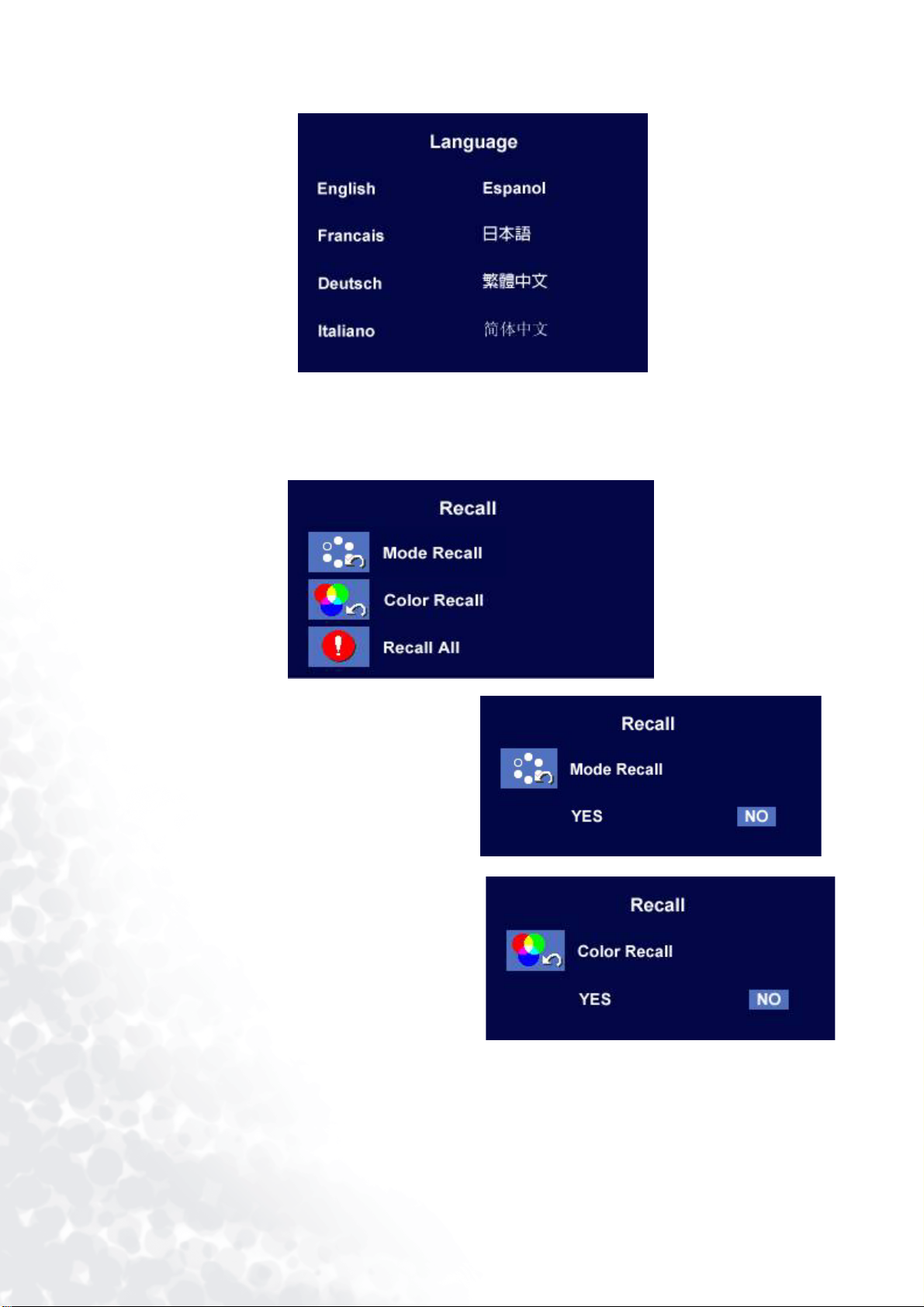
Submenú Idioma
Submenú Recupero
Pulse la tecla W o X para confirmar
Recuperar. Si selecciona "Sí", recuperará el
modo actual a la configuración
predeterminada.
Pulse “Exit” (Salir) para volver al menú
anterior.
Pulse la tecla W o X para confirmar Ajustes de
color. Si selecciona "Sí", recuperará la
configuración de color actual a la configuración
predeterminada.
Pulse “Exit” (Salir) para volver al menú
anterior.
28 Cómo ajustar el monitor

Pulse la tecla W o X para confirmar Todos Los
Ajustes. Si selecciona "Sí", recuperará toda la
configuración actual a la configuración
predeterminada.
Pulse “Exit” (Salir) para volver al menú
anterior.
.
Submenú Misceláneo
Modo:
Seleccione el modo deseado a partir de estas
cuatro opciones: Standard, Película 1, Película 2
y Foto. El modo especificado ofrecerá con
precisión los mejores efectos de visualización de
la imagen. El modo Standard se sugiere para la
aplicación básica en el PC; Película 1,
mejorando la saturación y el contraste, es para
la visualización de vídeos, mientras que el
modo Película 2 es especialmente para vídeos
específicos de paisajes; Foto está diseñado para
la visualización de imágenes fijas.
Pulse “Exit” (Salir) para volver al menú anterior.
29 Cómo ajustar el monitor

Modo Demo:
El Modo Demo le permite previsualizar los
efectos del modo seleccionado en el menú
Modo.
Si selecciona "Activar" y pulsa "Enter" (Intro)
para activar el modo Demo, la pantalla se
dividirá en dos ventanas; la izquierda le
mostrará las imágenes del modo Standard,
mientras que la derecha le mostrará las
imágenes que haya en el modo especificado.
Pulse “Exit” (Salir) para volver al menú
anterior.
Selección de entrada:
Seleccione el tipo de entrada, D-sub (analógico)
o DVI (digital) para activar la nueva
configuración.
Nitidez:
Pulse la tecla W o X para ajustar el grado de
nitidez y activar la nueva configuración.
Mostrar información
30 Cómo ajustar el monitor

Submenú de audio
Volume (Volumen):
Pulse las teclas W o X para ajustar el volumen.
Mute (Silencio):
Pulse las teclas W o X para seleccionar "ON"
(Encendido) u "OFF" (Apagado) para la
función Mute (Silencio).
31 Cómo ajustar el monitor

9
Resolución de problemas
Preguntas más frecuentes
La imagen aparece borrosa:
Consulte la sección de Selección de la mejor resolución de imagen y, a continuación, seleccione la
frecuencia de actualización y la resolución adecuadas y realice los ajustes según indican dichas
instrucciones.
¿Cómo se utiliza un cable de extensión VGA?
Retire el cable de extensión. ¿Aparece la imagen enfocada? Si no aparece enfocada, optimice la
imagen tal y como se describe en las instrucciones que aparecen en la sección de Cómo seleccionar
la frecuencia de actualización correcta
debido a pérdidas de conducción en los cables de extensión. Para minimizar estas pérdidas, utilice
un cable de extensión con una mejor calidad de conducción o con un amplificador incorporado.
¿La imagen se muestra borrosa sólo con resoluciones inferiores a la nativa (máxima)?
Consulte la sección de Selección de la mejor resolución de imagen. Seleccione la resolución nativa.
Se pueden apreciar errores de píxel:
Uno o varios píxeles son negros de forma permanente, uno o varios píxeles son blancos de forma
permanente o uno o varios píxeles son rojos, verdes, azules o de cualquier otro color de forma
permanente.
. Es normal que, en ocasiones, la imagen aparezca borrosa
. Limpia la pantalla LCD.
. Apague y vuelva a encender.
. Estos píxels están continuamente en on o en off y es un defecto innato de la tecnología LCD.
La tonalidad de la imagen no es correcta:
La imagen presenta un aspecto amarillento, azulado o rosado.
En el monitor, pulse la tecla “Enter” (Intro) y las teclas W o X para desplazarse al icono
“Recupero” y, a continuación, pulse la tecla “Enter” (Intro) para acceder al submenú “Recupero”.
Pulse las teclas
W o X para seleccionar “Ajustes de color” y seleccione “Sí” en el submenú “Ajustes
de color”. A continuación, pulse la tecla “Enter” (Intro) para restaurar la configuración de fábrica.
Si la imagen sigue sin mostrarse correctamente y la OSD presenta una tonalidad defectuosa,
significa que falta uno de los tres colores primarios en la entrada de señal. Compruebe ahora los
conectores del cable de señal. Si alguna patilla se dobla o rompe, póngase en contacto con su
proveedor para obtener la asistencia necesaria.
No es posible ver la imagen:
¿Aparece el indicador de la pantalla iluminado en verde?
Si el indicador LED se ilumina en verde y aparece en pantalla el mensaje “Out of Range" (Fuera de
alcance), esto significa que se está utilizando un modo de visualización que no es compatible con
este monitor. Cambie la configuración y utilice un modo compatible. Consulte la sección “
de funcionamiento admitidos
”.
Modos
32 Resolución de problemas

¿Aparece el indicador de la pantalla iluminado en naranja?
Si el indicador LED se ilumina en naranja, el modo de administración de energía se encuentra
activo. Pulse cualquier tecla del teclado del ordenador o mueva el ratón. Si no ocurre nada,
compruebe los conectores del cable de señal. Si alguna patilla se dobla o rompe, póngase en
contacto con su proveedor para obtener la asistencia necesaria.
¿No se ilumina el indicador de la pantalla?
Compruebe la toma de la fuente de alimentación, la fuente de alimentación externa y el
interruptor de alimentación principal.
La imagen aparece distorsionada o parpadea:
Consulte la sección Selección de la mejor resolución de imagen y, a continuación, seleccione la
frecuencia de actualización y la resolución adecuada y realice los ajustes según indican estas
instrucciones.
La imagen aparece desviada en una dirección:
Consulte la sección Selección de la mejor resolución de imagen y, a continuación, seleccione la
frecuencia de actualización y la resolución adecuada y realice los ajustes según indican estas
instrucciones.
¿Necesita más ayuda?
Si después de consultar este manual sigue teniendo problemas, póngase en contacto con su
establecimiento de compra habitual o envíenos un correo electrónico a: Support@BenQ.com
33 Resolución de problemas

10
Modos de funcionamiento admitidos
Modo de visualización de entrada (Tiempo de entrada)
Resolución Frecuencia
horizontal (KHz)
640x350 31.47(P) 70.08(N) 25.17 DOS
720x400 31.47(N) 70.08(P) 28.32 DOS
640x480 31.47(N) 60.00(N) 25.18 DOS
640x480 35.00(N) 67.00(N) 30.24 Macintosh
640x480 37.86(N) 72.80(N) 31.50 VESA
640x480 37.50(N) 75.00(N) 31.50 VESA
800x600 35.16(P) 56.25(P) 36.00 VESA
800x600 37.88(P) 60.32(P) 40.00 VESA
800x600 48.08(P) 72.19(P) 50.00 VESA
800x600 46.87(P) 75.00(P) 49.50 VESA
832x624 49.72(N) 74.55(N) 57.29 Macintosh
1024x768 48.36(N) 60.00(N) 65.00 VESA
1024x768 56.48(N) 70.10(N) 75.00 VESA
1024x768 60.02(P) 75.00(P) 78.75 VESA
1152x864 67.50(P) 75.00(P) 108.00 VESA
1152x870 68.68(N) 75.06(N) 100.00 Macintosh
Frecuencia
vertical (Hz)
Frecuencia de
píxel (MHz)
Comentario
1152x900 61.80(N) 66.00(N) 94.50 SUN 66
1152x900 71.81(N) 76.14(N) 108.00 SUN
1280x1024 64.00(P) 60.00(P) 108.00 VESA
1280x1024 75.83(N) 71.53(N) 128.00 IBMI
1280x1024 80.00(P) 75.00(P) 135.00 VESA
1280x1024 81.18(N) 76.16(N) 135.09 SPARC2
• Es posible que los modos que no aparezcan en la tabla no estén admitidos. Para obtener una
imagen óptima, se recomienda seleccionar uno de los modos especificados en la tabla anterior.
• Existen 22 modos compatibles con Windows.
• Pueden producirse interferencias en la imagen como resultado de las diferencias de frecuencia de
señal de las tarjetas VGA que no se corresponden con el estándar habitual. Sin embargo no se trata
de un error. Para mejorar esta situación, es posible alterar una configuración automática o
modificar manualmente la configuración de fase y la Reloj de píxel desde el menú “Geometría”.
• Si apaga el monitor, es posible que se produzcan interferencias en la pantalla. No se preocupe por
esto, ya que es completamente normal.
• Para ampliar el período de vida del producto, recomendamos utilizar la función de administración
de energía del ordenador.
34 Modos de funcionamiento admitidos
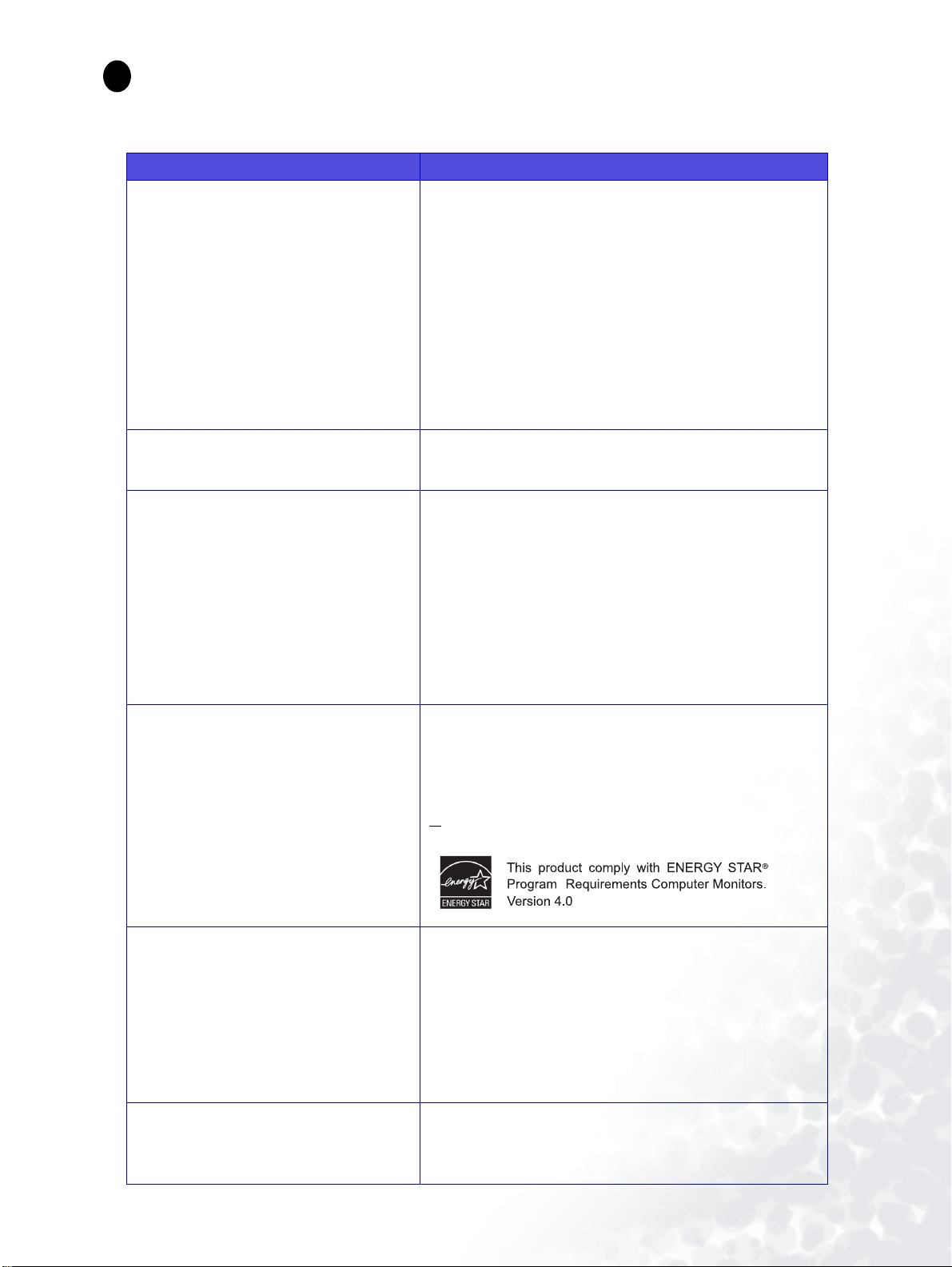
11
Especificaciones
BenQ FP71E
Modelo FP71E
Tipo de pantalla
Diagonal visible
Resolución nativa (máxima)
Colores
Contraste / Brillo
Tiempo de respuesta
Ángulo de visión
(izquierda/derecha, arriba/abajo)
Frecuencia de línea
Frecuencia de imagen
Control de imagen
Controles
Funciones iScreen
Administración de energía
Pantalla TFT activa de 17,0 pulgadas
43,2 cm
1280 x 1024
16,2 millones
iKey
2
.
pantalla
digital,
ikey
500:1 / 300 cd/m
12 ms
140/130 (CR=10)
Monitor multifrecuencia a 31 - 81 kHz
Modos 56 - 76 Hz incluidos en estos parámetros
Tecnología OSD de
(configuración de imagen automática)
6 botones e
Contraste, brillo, posición de imagen vertical y
horizontal, fase, Reloj de píxel, balance de color,
paleta de color, selección de idioma (OSD en ocho
idiomas), posición de OSD, indicador de estado,
disponibilidad del modo de visualización
VESA DPMS, EPA
Consumo de energía máximo
Modo de ahorro de energía
Señal de entrada
PC
Altavoz
Sincronización
Temperatura (funcionamiento)
Humedad del aire
(funcionamiento)
40 vatios como máximo (sin altavoz)
50 vatios como máximo (con altavoz)
<1 vatio, 115 voltios
RGB analógico 0,7 Vpp/75 Ohmios positivo
Digital: DVI-D
1 vatio x 2
Cable D-sub mini de 15 patillas para conexión de
señal independiente TTL
0 °C - 40 °C
10% - 90%
35 Especificaciones

Certificaciones TCO 99/03, TÜV/Ergonomics, TÜV/ GS, FCC
clase B, ISO 13406-2, VCCI, CSA, Informe CB, CE,
C-Tick, BSMI, Fimko, GOST
Voltaje de funcionamiento
Fuente de alimentación de cambio de modo
automático, 90-264 V, 47-63 Hz
Dimensiones (An x Alt x Prf)
Peso
BenQ FP71E
+
Modelo
Tipo de pantalla
Diagonal visible
Resolución nativa (máxima)
Colores
Contraste / Brillo
Tiempo de respuesta
Ángulo de visión
(izquierda/derecha, arriba/abajo)
Frecuencia de línea
Frecuencia de imagen
Control de imagen
375.3 x 385.8 x 201.1 mm
4,7 kg
FP71E
+
Pantalla TFT activa de 17,0 pulgadas
43,2 cm
1280 x 1024
16,2 millones
500:1 / 300 cd/m
2
8 ms
140/130 (CR=10)
Monitor multifrecuencia a 31 - 81 kHz
Modos 56 - 76 Hz incluidos en estos parámetros
Tecnología OSD de
pantalla
digital,
ikey
(configuración de imagen automática)
Controles
Funciones iScreen
Administración de energía
Consumo de energía máximo
Modo de ahorro de energía
6 botones e
iKey
.
Contraste, brillo, posición de imagen vertical y
horizontal, fase, Reloj de píxel, balance de color,
paleta de color, selección de idioma (OSD en ocho
idiomas), posición de OSD, indicador de estado,
disponibilidad del modo de visualización
VESA DPMS, EPA
40 vatios como máximo (sin altavoz)
50 vatios como máximo (con altavoz)
<1 vatio, 115 voltios
36 Especificaciones

Señal de entrada
PC
RGB analógico 0,7 Vpp/75 Ohmios positivo
Digital: DVI-D
Altavoz
Sincronización
1 vatio x 2
Cable D-sub mini de 15 patillas para conexión de
señal independiente TTL
Temperatura (funcionamiento)
Humedad del aire
0 °C - 40 °C
10% - 90%
(funcionamiento)
Certificaciones TCO 99/03, TÜV/Ergonomics, TÜV/ GS, FCC
clase B, ISO 13406-2, VCCI, CSA, Informe CB, CE,
C-Tick, BSMI, Fimko, GOST
Voltaje de funcionamiento
Fuente de alimentación de cambio de modo
automático, 90-264 V, 47-63 Hz
Dimensiones (An x Alt x Prf)
Peso
375.3 x 385.8 x 201.1 mm
4,7 kg
37 Especificaciones
